Používanie správcu hesiel je účinný spôsob ochrany hesiel, ale musíte chrániť aj správcu hesiel.
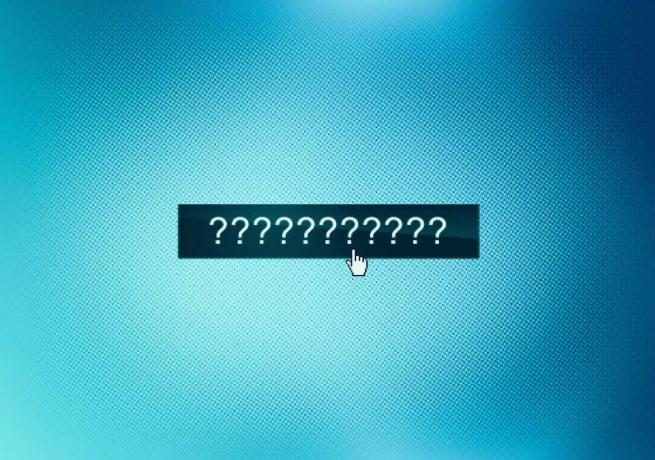
Vytvorenie a zapamätanie si jedinečného a zložitého hesla pre každý z vašich účtov je prakticky nemožné bez pomoci. A v týchto dňoch možno túto pomoc najlepšie nájsť v a správca hesiel.
tiež:6 najlepších správcov hesiel: Ľahko spravujte všetky svoje prihlasovacie údaje
Dobrý správca hesiel vytvorí, uloží a použije silné a zložité heslá, čím zabezpečí vaše účty. Správcu hesiel používam roky a bez neho by som nedokázal ovládať všetky svoje online účty.
Bezpečnosť
- 8 návykov vysoko bezpečných vzdialených pracovníkov
- Ako nájsť a odstrániť spyware z telefónu
- Najlepšie služby VPN: Ako sa porovnáva 5 najlepších?
- Ako zistiť, či ste zapojený do porušenia ochrany údajov - a čo robiť ďalej
Keďže však váš správca hesiel obsahuje citlivé prihlasovacie údaje pre všetky vaše účty, musíte samotného správcu hesiel chrániť pred akýmkoľvek potenciálnym kompromisom. Porušenia proti takým službám, ako sú napr
LastPass a Norton LifeLock ukazujú, že predajcovia správy hesiel určite nie sú imúnni voči kybernetickým útokom. Aj keď takéto porušenia nemusia mať priamo odhalené prihlasovacie heslá, ponechávajú používateľov týchto služieb zraniteľnejšími.Ak chcete chrániť seba a svoje informácie o hesle, existujú kroky, ktoré by ste mali podniknúť na ochranu svojho účtu.
- Vytvorte silné hlavné heslo na ochranu svojho účtu pred nechceným prístupom.
- Aktivujte biometrické overenie pre správcu hesiel na vašom PC a mobilnom zariadení.
- Povoľte dvojfaktorové overenie, aby ste zabránili niekomu prihlásiť sa do vášho účtu správcu hesiel, ak by bol niekedy napadnutý.
tiež:Opúšťate LastPass? Tu je návod, ako dostať svoje heslá von
Nižšie sa na každý krok pozrieme podrobnejšie. Ak chcete prejsť rôznymi krokmi, používam RoboForm ako príklad, ale celkový proces by mal byť podobný pre ktorýkoľvek z nich hlavných správcov hesiel.
1. Vytvorte si hlavnú prístupovú frázu
Pri prvom nastavení správcu hesiel sa zobrazí výzva na vytvorenie hlavného hesla. Toto heslo by malo byť silné a zložité, pretože ide o kľúčovú líniu obrany pre všetky vaše prihlasovacie údaje, a to na vašich vlastných zariadeniach aj v cloude.
Z času na čas však budete musieť zadať svoje hlavné heslo, takže tiež chcete, aby bolo zapamätateľné a nebolo ťažké ho zadať. Preto odporúčam namiesto hesla použiť prístupovú frázu. Správny typ prístupovej frázy, ktorý pozostáva z rôznych slov alebo fráz, môže byť bezpečnejší ako zložité heslo, no zároveň sa dá ľahšie zapamätať.
tiež:Určite nevyužívate maximum zo svojho správcu hesiel
Ak chcete navrhnúť spoľahlivú prístupovú frázu, použite sériu slov alebo fráz s určitým významom alebo významom pre vás, aby ste si ju ľahko zapamätali. Tiež by som rád zahrnul kombináciu veľkých a malých písmen, ako aj čísel a symbolov. Len sa uistite, že si dokážete zapamätať svoju hlavnú prístupovú frázu. Ak ho zabudnete, budete musieť začať od začiatku so správcom hesiel.
Tento článok ZDNET ponúka niekoľko užitočných tipov na vytvorenie zdravej prístupovej frázy. 1Password ponúka online generátor hesiel ktoré vám navrhnú a pomôžu vám módne prístupové frázy. Keď vytvoríte to správne, napíšte ho a potom ho znova napíšte do príslušného okna správcu hesiel.
Vytvorte silné hlavné heslo pre správcu hesiel
2. Použite biometrické overenie
Biometrické overenie poskytuje bezpečnú a pohodlnú alternatívu k heslu alebo PIN, najmä so správcom hesiel. Namiesto toho, aby ste zakaždým, keď chcete aktivovať správcu hesiel, zadávali svoje hlavné heslo, overte svoju identitu tvárou alebo prstom.
tiež:3 bezpečnostné pomôcky, bez ktorých nikdy neodídem z domu
Väčšina správcov hesiel by vám mala umožniť prijať akýkoľvek typ biometrickej autentifikácie zabudovaný do vášho zariadenia alebo operačného systému. Na počítači so systémom Windows to znamená Windows Hello. Na iPhone alebo iPad to znamená Face ID alebo Touch ID. A na zariadení so systémom Android to znamená rozpoznávanie tváre alebo odtlačkov prstov.
Skontrolujte nastavenia zabezpečenia vášho správcu hesiel a vyhľadajte možnosť prechodu na vstavanú formu biometrickej autentifikácie. Budete požiadaní o zadanie hlavného hesla na potvrdenie prepnutia.
Nastavte si biometrické overenie pre správcu hesiel
Odvtedy budete môcť otvoriť alebo aktivovať správcu hesiel pomocou vami zvolenej formy overenia. V určitých intervaloch môžete byť stále vyzvaní na zadanie hlavného hesla alebo na vykonanie konkrétnych zmien. V opačnom prípade to urobí vaša tvár alebo prst.
Na prihlásenie do správcu hesiel použite rozpoznávanie tváre alebo odtlačkov prstov
3. Povoliť dvojfaktorové overenie
Ak by sa hacker niekedy dozvedel vaše hlavné heslo, chcete si byť istí, že sa nemôže prihlásiť do vášho účtu správcu hesiel na jednom zo svojich vlastných zariadení. Za týmto účelom sa môžete obrátiť na dvojfaktorové overenie (2FA), ktorú by v tomto bode mala podporovať väčšina správcov hesiel.
tiež: Päť jednoduchých krokov, ako ochrániť váš smartfón pred hackermi
Pozrite sa na nastavenia vášho konkrétneho správcu hesiel a zistite, či ponúka možnosť dvojfaktorovej autentifikácie alebo jednorazového hesla. Ak áno, povoľte túto možnosť. Ak máte na výber medzi e-mailom, SMS alebo autentifikačnou aplikáciou, vyberte autentifikačnú aplikáciu, pretože je to najbezpečnejšia metóda.
Povoľte pre správcu hesiel dvojfaktorové overenie
Pri ďalšom pokuse o použitie správcu hesiel na novom počítači alebo mobilnom zariadení vám bude zaslané jednorazové heslo vami preferovanou metódou. Po zobrazení výzvy zadajte jednorazové heslo a toto nové zariadenie bude teraz vymazané, aby bolo možné použiť správcu hesiel. Stránka účtu správcu hesiel môže tiež obsahovať zoznam všetkých zariadení, ktoré boli zaregistrované, takže môžete skontrolovať, či nie sú podozrivé, a odstrániť tie, ktoré už nepoužívate.
Okrem troch možností zabezpečenia, o ktorých som hovoril, môžu rôzni správcovia hesiel ponúkať aj ďalšie. Najlepším riešením je skontrolovať nastavenia zabezpečenia pre váš konkrétny produkt a využiť akékoľvek, ktoré vám pomôžu ochrániť váš účet a prihlasovacie údaje pred zneužitím alebo kompromitovaním.
Viac návodov
- Ako jednoducho nainštalovať cloudovú službu doma za hodinu alebo menej
- Ako začať svoj vlastný newsletter Substack
- Ako posielať veľké súbory v Gmaile – až 10 GB!
- Ako jednoducho ukladať a otvárať súbory zo sieťového zdieľania v LibreOffice